فہرست کا خانہ
Excel میں شماریاتی ڈیٹا کی نمائندگی کرنے کا ایک بہترین طریقہ باکس پلاٹ کا استعمال کرنا ہے۔ اگر ڈیٹا سیٹ میں موجود ڈیٹا کو باکس پلاٹ میں دکھانے کے بجائے ایک دوسرے سے جڑا ہوا ہے تو یہ ایک شاندار خیال ہے۔ یہ ڈیٹا کی تقسیم کو دیکھنے میں مدد کرتا ہے۔ ایک تبدیل شدہ باکس پلاٹ ایک عام باکس پلاٹ سے تھوڑا مختلف ہے۔ اس مضمون میں، ہم آپ کو Excel میں تبدیل شدہ باکس پلاٹ بنانے کا طریقہ دکھائیں گے۔
پریکٹس ورک بک ڈاؤن لوڈ کریں
آپ مفت Excel<2 ڈاؤن لوڈ کرسکتے ہیں۔> ورک بک یہاں اور خود پریکٹس کریں۔
Modified Box Plot.xlsx
Modified Box Plot
ایک ترمیم شدہ کے درمیان بنیادی فرق باکس پلاٹ اور ایک معیاری باکس پلاٹ آؤٹ لیرز کو ظاہر کرنے کے لحاظ سے ہے۔ ایک معیاری باکس پلاٹ میں، آؤٹ لیرز کو مرکزی ڈیٹا میں شامل کیا جاتا ہے اور ان کو پلاٹ سے الگ نہیں کیا جا سکتا۔ لیکن، ایک تبدیل شدہ باکس پلاٹ میں، صارف پلاٹ کو دیکھ کر مرکزی ڈیٹا سے آؤٹ لیرز کو الگ کر سکتے ہیں، کیونکہ پلاٹ آؤٹ لیرز کو پلاٹ کے سرگوشیوں سے دور پوائنٹس کے طور پر دکھاتا ہے۔
مرحلہ وار طریقہ کار ایکسل میں ایک ترمیم شدہ باکس پلاٹ
اس مضمون میں، آپ Excel میں ایک ترمیم شدہ باکس پلاٹ بنانے کے لیے مرحلہ وار طریقہ کار دیکھیں گے۔ اس کے علاوہ، باکس پلاٹ بنانے کے بعد، ہم اپنے ڈیٹا سیٹ سے ملنے والی مختلف اقدار کے لحاظ سے پلاٹ کا تجزیہ کریں گے۔
مرحلہ 1: ڈیٹا سیٹ کی تیاری
تبدیل شدہ باکس پلاٹ بنانے کے لیے، ہم پہلے ڈیٹا سیٹ کی ضرورت ہوگی۔ ایسا کرنے کے لیے،
- سب سے پہلےسبھی، درج ذیل ڈیٹا سیٹ تیار کریں۔
- یہاں، ہمارے پاس امتحان میں کچھ بے ترتیب نام اور ان کے حاصل کردہ نمبر ہیں۔
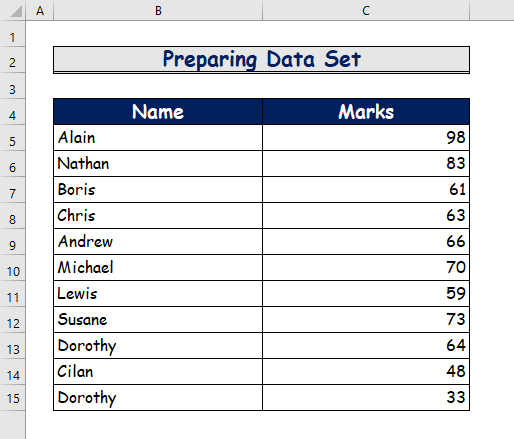
مرحلہ 2: باکس اور وِسکر پلاٹ کمانڈ داخل کرنا
اپنے ڈیٹا سیٹ کو تیار کرنے کے بعد، ہمیں اب کچھ کمانڈز داخل کرنا ہوں گی۔ اس کے لیے،
- سب سے پہلے، ہم سیل C4:C15 سے ڈیٹا رینج منتخب کریں گے۔
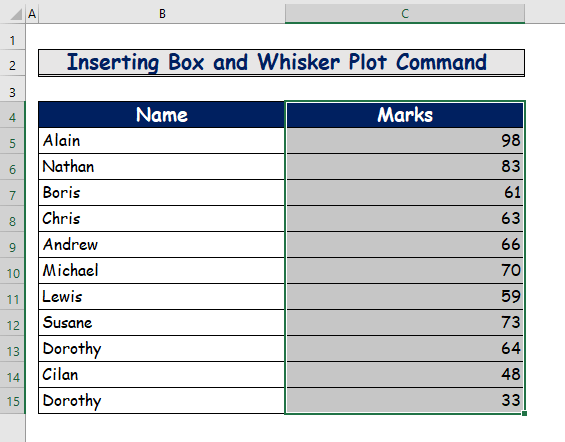
- دوسرے طور پر، ربن کے داخل کریں ٹیب سے چارٹس گروپ پر جائیں۔<12
- پھر، شماریاتی چارٹ داخل کریں نام والے آئیکن پر کلک کریں۔
- آخر میں، باکس اور سرگوشیاں <2 کو منتخب کریں۔> ڈراپ ڈاؤن سے۔
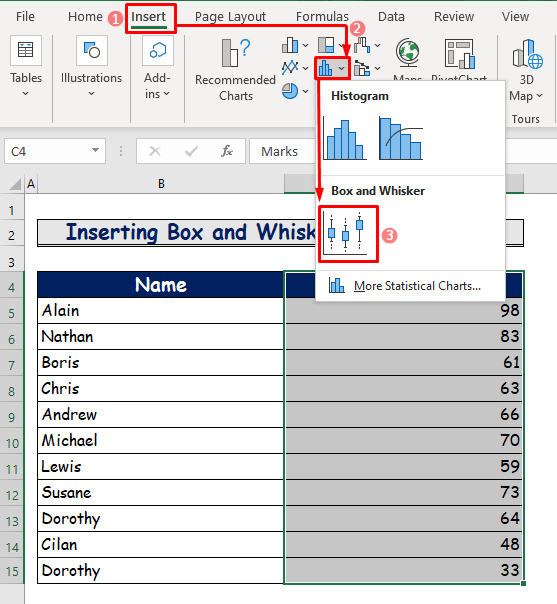
مرحلہ 3: تبدیل شدہ باکس پلاٹ دکھا رہا ہے
اب ہم اپنے طریقہ کار کے آخری مرحلے میں ہیں۔ نتیجہ دکھانے کے لیے، درج ذیل کام کریں۔
- پچھلے مرحلے سے کمانڈ داخل کرنے کے بعد، آپ کو درج ذیل پلاٹ نظر آئے گا۔
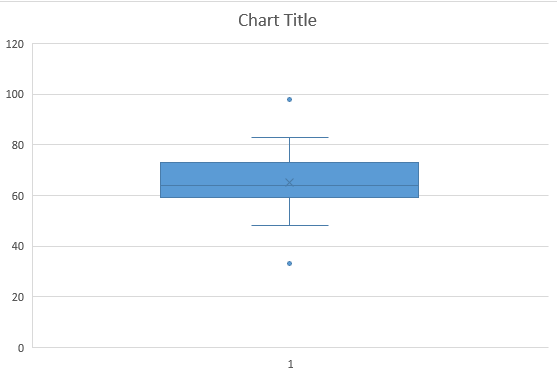
- آخر میں، پلاٹ کا نام موڈیفائیڈ باکس پلاٹ رکھیں اور آپ کو پورے پلاٹ میں تمام ڈیٹا کی تقسیم نظر آئے گی۔
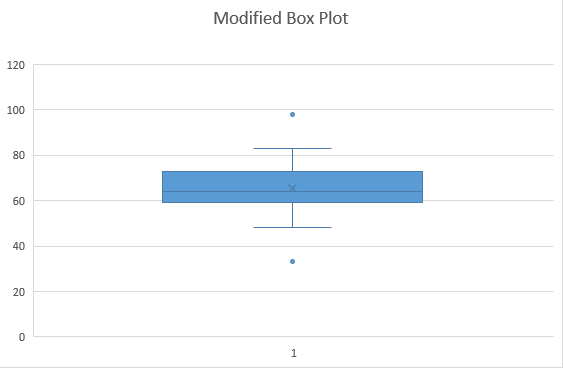
مزید پڑھیں: ایکسل میں آخری ترمیم شدہ کو کیسے ہٹایا جائے (3 طریقے)
ایکسل میں ترمیم شدہ باکس پلاٹ کا تجزیہ کرنا
ہماری پچھلی بحث سے، آپ دیکھ سکتے ہیں کہ ایکسل میں تبدیل شدہ باکس پلاٹ کیسے بنایا جائے۔ ایک باکس پلاٹ بنیادی طور پر پانچ نمبروں کا خلاصہ ہوتا ہے، جو ہیں- کم از کم قدر، پہلا چوتھائی، درمیانی قدر، تیسرا چوتھائی، اور زیادہ سے زیادہ قدر۔اس کے علاوہ، تبدیل شدہ باکس پلاٹ اوسط قدر اور ڈیٹا سیٹ کی نچلی اور اوپری حدود کو ظاہر کرتا ہے۔ یہ آؤٹ لیرز کو الگ سے بھی دکھاتا ہے۔ اب، ہماری مندرجہ ذیل بحث میں، آپ دیکھیں گے کہ ان اقدار کو کیسے تلاش کیا جائے اور انہیں پلاٹ میں کیسے دکھایا جائے۔
1. کم از کم قدر کا پتہ لگانا
اپنے ڈیٹا سیٹ سے، ہم تلاش کریں گے۔ کم از کم قیمت. ایسا کرنے کے لیے، درج ذیل مراحل پر عمل کریں۔
مرحلہ 1:
- سب سے پہلے، MIN فنکشن<کا درج ذیل فارمولہ استعمال کریں۔ 16> سیل F4 میں۔
=MIN(C5:C15) 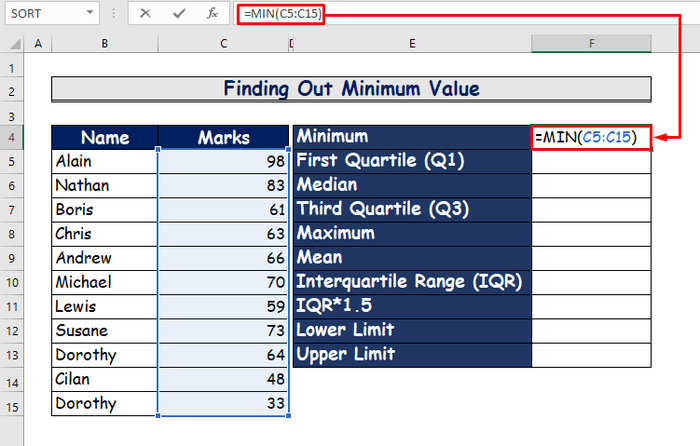
مرحلہ 2:
- دوسرا، دبائیں Enter اور کم سے کم قیمت حاصل کریں جو <ہے 15>33 ۔
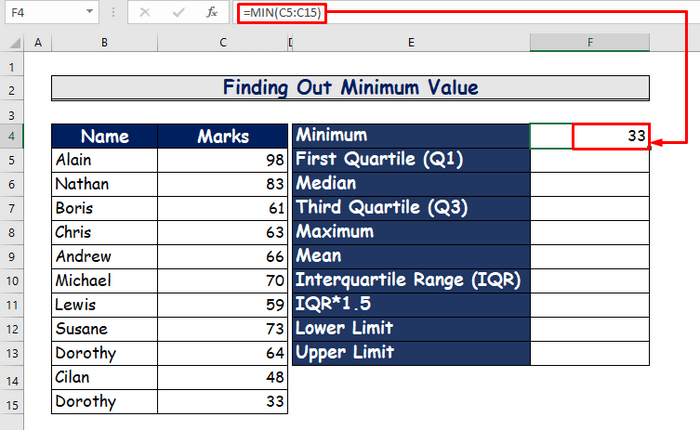
مرحلہ 3:
- آخر میں، دکھائیں باکس پلاٹ میں قدر۔
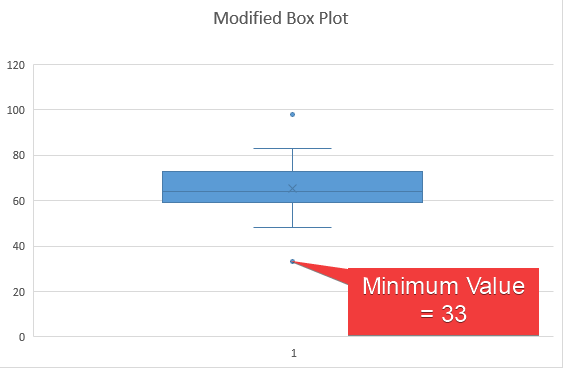
مزید پڑھیں: ایکسل میں ڈیٹا کو قطار سے کالم میں کیسے منتقل کیا جائے (4 آسان طریقے )
2. پہلے کوارٹائل کا حساب لگانا
ڈیٹا سیٹ میں پہلا کوارٹائل اس قدر کو ظاہر کرتا ہے جو کم از کم اور درمیانی قدر کے درمیان ہے۔ پہلے کوارٹائل کا حساب لگانے کے لیے، درج ذیل مراحل دیکھیں۔
مرحلہ 1:
- سب سے پہلے، چوتھائی کا درج ذیل فارمولہ ٹائپ کریں۔ .EXC فنکشن سیل میں F5 ۔
=QUARTILE.EXC(C5:C15,1) 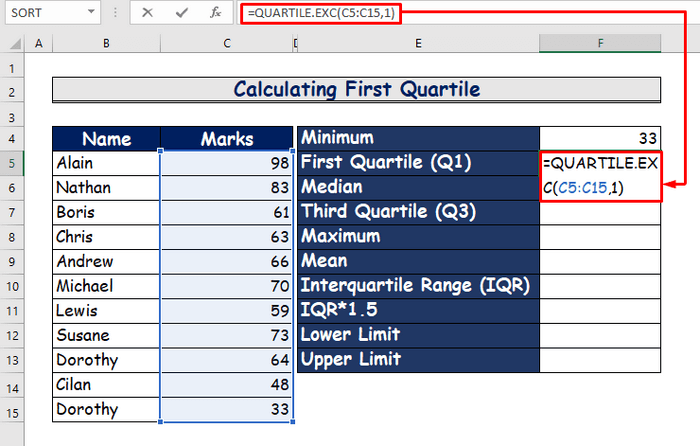
مرحلہ 2:
- دوسرے طور پر، انٹر دبائیں تاکہ وہ قدر دیکھیں جو ہے۔ 1>59 ۔
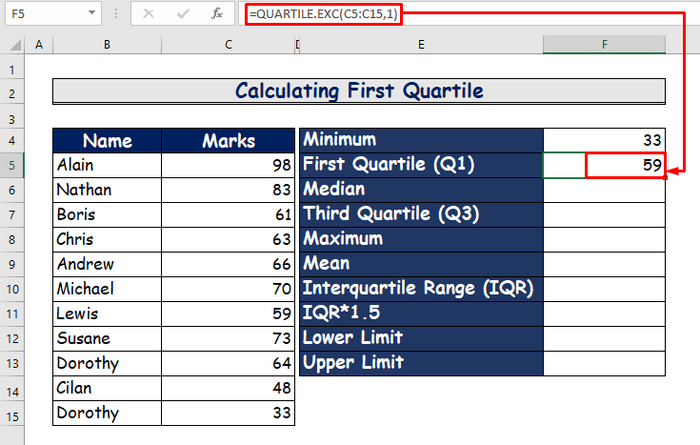
مرحلہ 3:
- آخر میں، دکھائیں میں پہلا چوتھائیتبدیل شدہ باکس پلاٹ۔
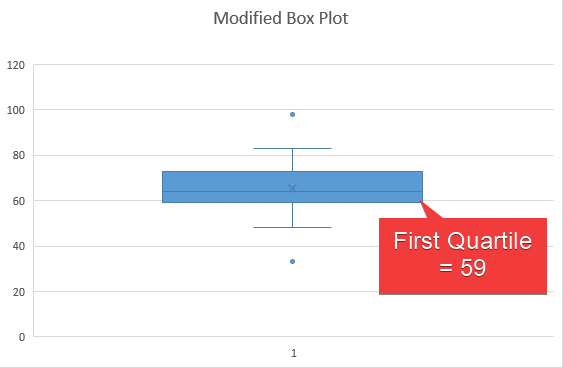
مزید پڑھیں: ایکسل میں فاریسٹ پلاٹ کیسے بنایا جائے (2 مناسب مثالیں)
3. میڈین ویلیو کا تعین
میڈین ویلیو کا تعین کرنے کے لیے درج ذیل کام کریں۔
مرحلہ 1:
- سب سے پہلے، سیل F6 میں میڈیان فنکشن کا درج ذیل فارمولہ استعمال کریں۔
=MEDIAN(C5:C15) 
مرحلہ 2:
- دوسرے طور پر، کو دبائیں نتیجہ دیکھنے کے لیے بٹن درج کریں۔
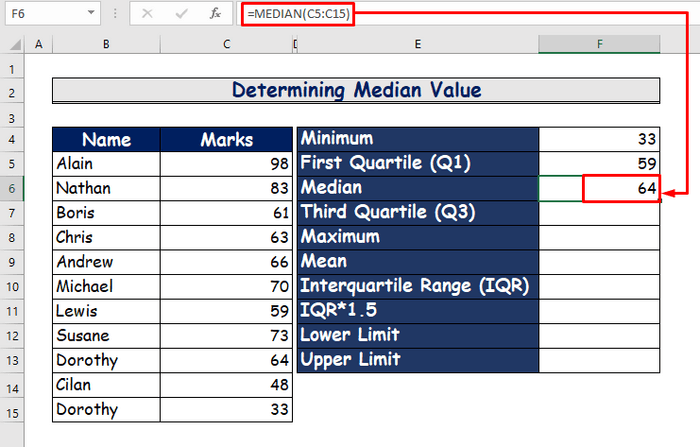
مرحلہ 3:
- آخر میں ، پلاٹ میں قیمت کو نشان زد کریں جو ہے 64 ۔
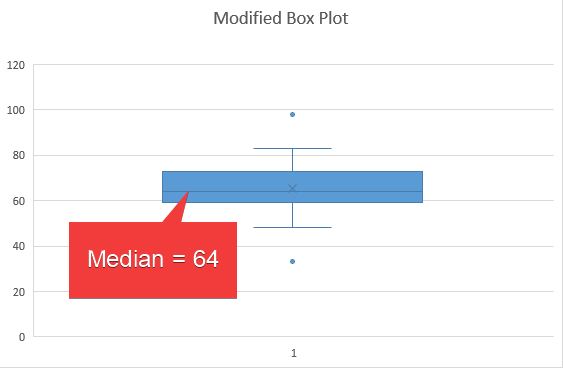
4. تیسرے کوارٹائل کی پیمائش
تیسرے چوتھائی کو اس قدر کے طور پر بیان کیا جا سکتا ہے جو ڈیٹا سیٹ کی میڈین اور زیادہ سے زیادہ قدر کے درمیان ہے۔ اس کی پیمائش کرنے کے لیے ہم درج ذیل اقدامات استعمال کریں گے۔
مرحلہ 1:
- سب سے پہلے، سیل F7 <2 میں>، تیسرے کوارٹائل کی پیمائش کرنے کے لیے QUARTILE.EXC فنکشن کا درج ذیل فارمولہ ٹائپ کریں۔
=QUARTILE.EXC(C5:C15,3) 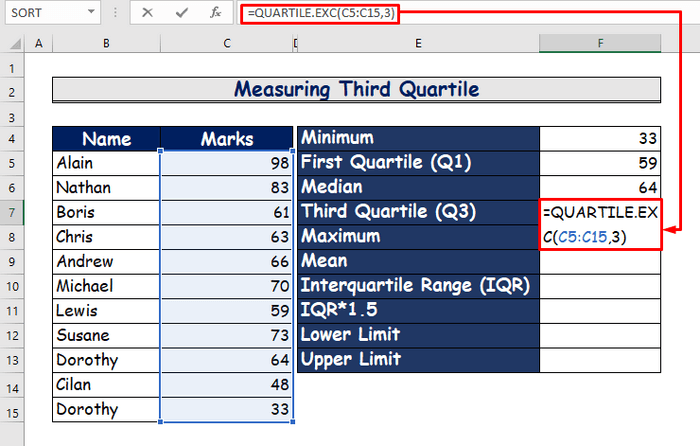
مرحلہ 2:
- دوسرے، نتیجہ دیکھنے کے لیے، دبائیں انٹر .
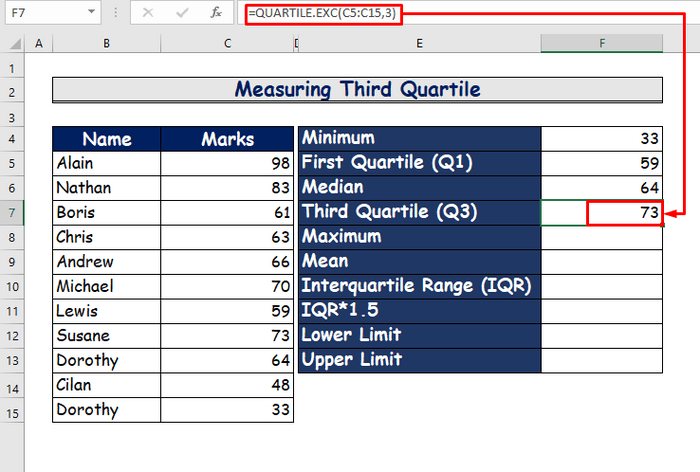
مرحلہ 3:
- آخر میں، باکس پلاٹ میں قدر پیش کریں۔
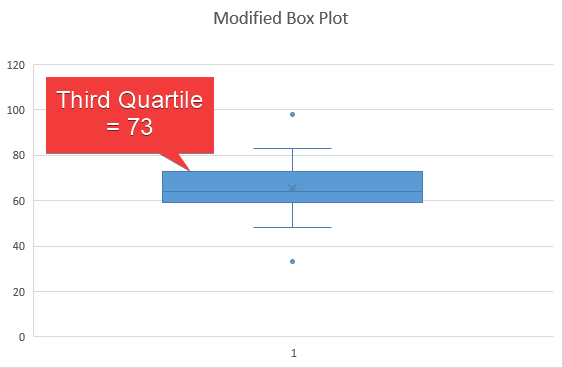
مزید پڑھیں: اگر کوئی قدر دو نمبروں کے درمیان ہے تو ایکسل میں متوقع آؤٹ پٹ واپس کریں
اسی طرح کی ریڈنگز
- ایکسل میں فارمولہ کیسے درست کریں (9 آسان طریقے)
- [فکسڈ!] ایکسل لنکس نہیںکام کرنا جب تک سورس ورک بک کھلا نہ ہو
- ایکسل میں سانکی ڈایاگرام بنائیں (تفصیلی مراحل کے ساتھ)
- ایکسل میں اوپر اور نیچے کیسے جائیں (5) آسان طریقے)
5. زیادہ سے زیادہ قدر کا پتہ لگانا
اس بحث میں، ہم زیادہ سے زیادہ قدر معلوم کریں گے۔ اس کے لیے، درج ذیل کے طور پر کریں۔
مرحلہ 1:
- سب سے پہلے، زیادہ سے زیادہ قیمت معلوم کرنے کے لیے، کا درج ذیل فارمولہ لکھیں۔ دی MAX فنکشن ۔
=MAX(C5:C15) 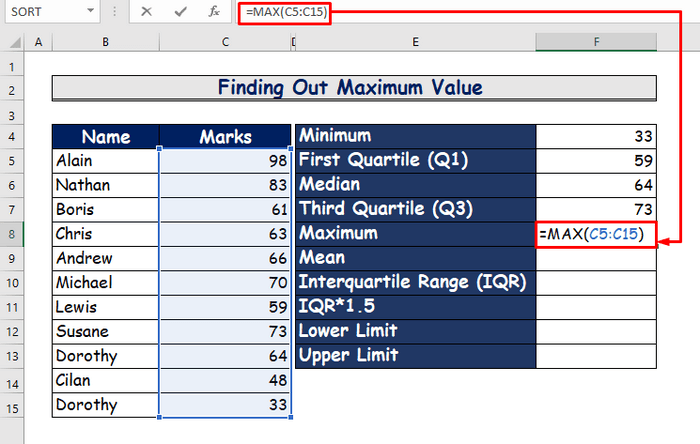
مرحلہ 2:
- دوسرے مرحلے میں، نتیجہ دیکھنے کے لیے Enter دبائیں۔
34>
98۔ 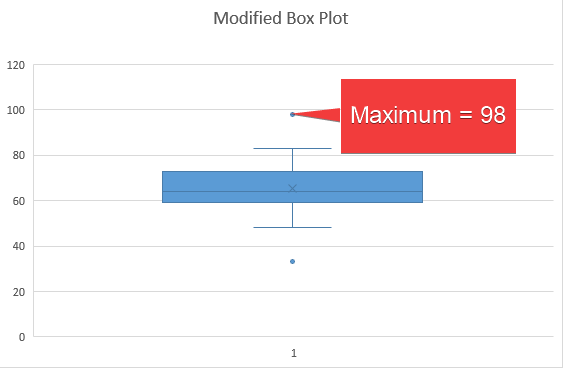
6. اوسط قدر کا حساب لگانا
مندرجہ ذیل حصے میں، ہم اوسط قدر کا حساب لگائیں گے۔ ڈیٹا سیٹ. اس کے لیے، درج ذیل کام کریں۔
مرحلہ 1:
- شروع میں، AVERAGE فنکشن<کے درج ذیل فارمولے کو لاگو کریں۔ 16> سیل F9 میں۔
=AVERAGE(C5:C15) 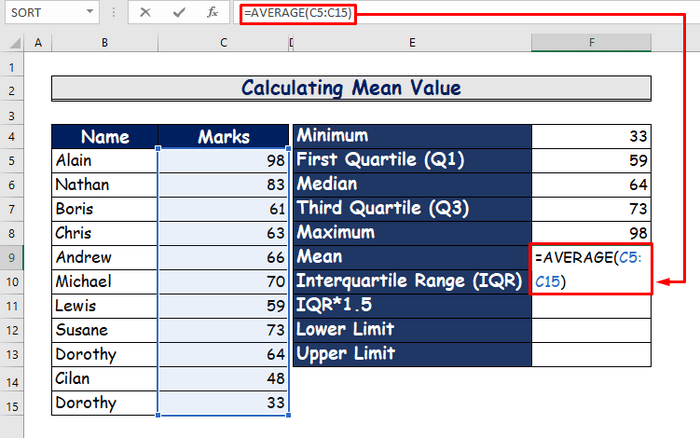
مرحلہ 2:
- دوسرے، نتیجہ دیکھنے کے لیے انٹر کو دبائیں۔
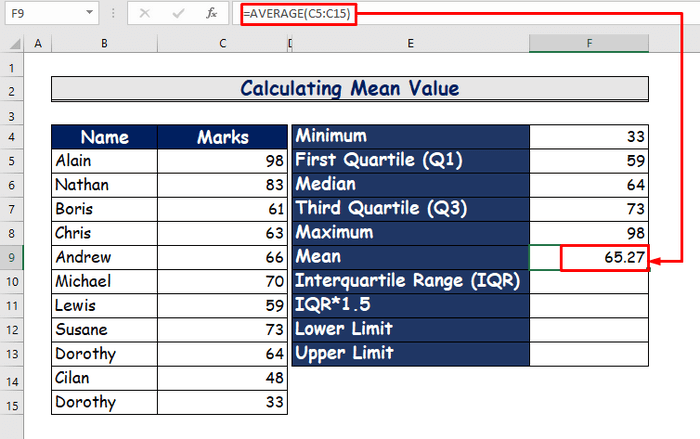
مرحلہ 3:
- تیسرے، پلاٹ میں اوسط قدر کی نشاندہی کریں، جسے حرف کے طور پر دکھایا گیا ہے۔ X پلاٹ میں۔
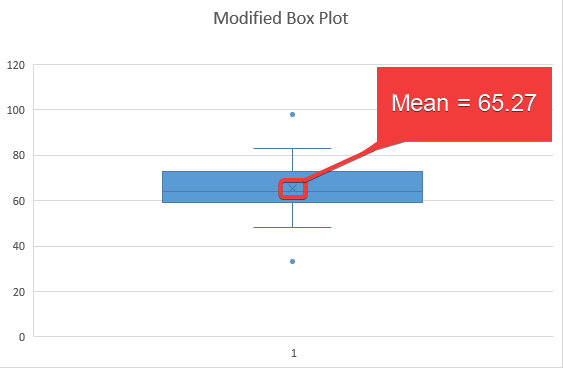
مزید پڑھیں: ایکسل میں روٹ مین اسکوائر ایرر کا حساب کیسے لگائیں
7. انٹرکوارٹائل رینج کا تعین
انٹرکوارٹائل رینج( IQR ) ڈیٹا سیٹ کے تیسرے چوتھائی اور پہلے کوارٹائل کے درمیان فرق ہے۔ ہمارے ڈیٹا سیٹ سے اس کا تعین کرنے کے لیے، درج ذیل کام کریں۔
مرحلہ 1:
- سب سے پہلے، سیل میں F10, درج ذیل فارمولہ لکھیں۔
=F7-F5 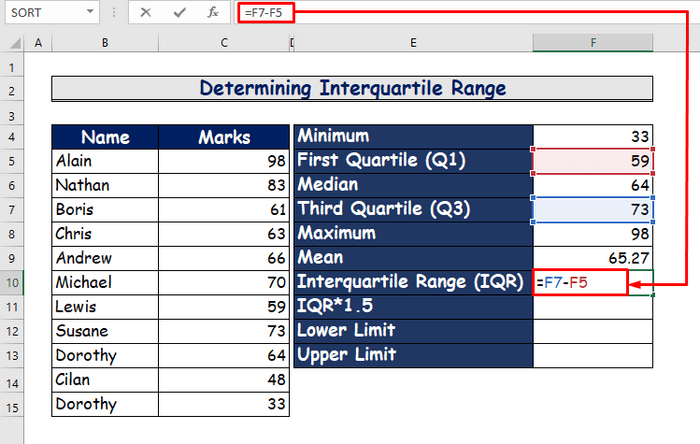
مرحلہ 2:
- دوسرے مرحلے میں، نتیجہ دیکھنے کے لیے Enter بٹن دبائیں۔
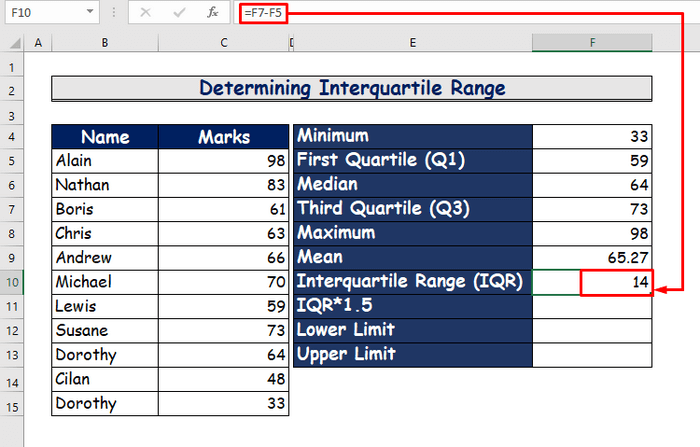
مرحلہ 3:
- تیسرے، ہم IQR کو 1.5 سے ضرب دیں گے۔ اس ڈیٹا سیٹ کی اوپری اور نچلی حدیں تلاش کرنے کے لیے۔
- لہذا، سیل F10 میں درج ذیل فارمولے کا استعمال کریں۔
=F10*1.5 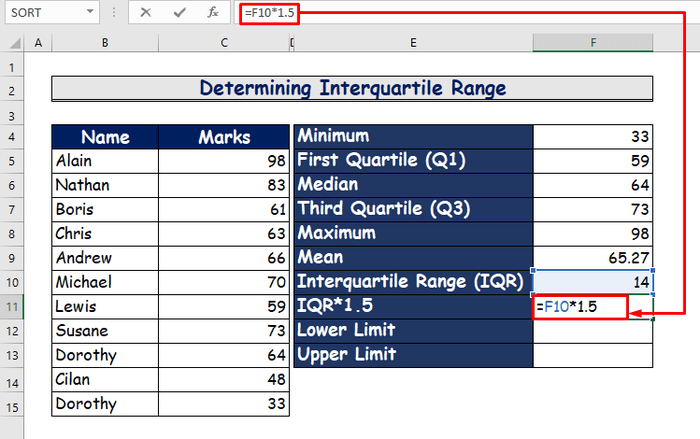
مرحلہ 4:
- آخر میں نتیجہ دیکھنے کے لیے <کو دبائیں 1> انٹر ۔
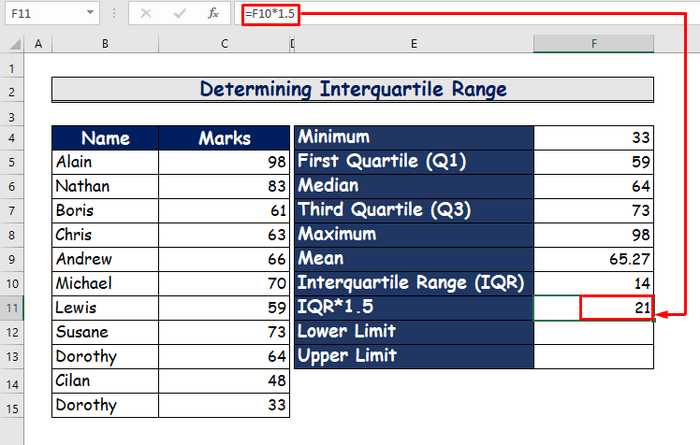
8. لوئر لمٹ اور اپر لمٹ کی پیمائش
اب، ہم پیمائش کریں گے۔ ہمارے ڈیٹا سیٹ کی نچلی حد اور اوپری حد۔ طریقہ کار درج ذیل ہے۔
مرحلہ 1:
- سب سے پہلے سیل میں درج ذیل فارمولہ کو ٹائپ کریں F12 <2 نچلی حد کی پیمائش کرنے کے لیے۔
=F5-F11 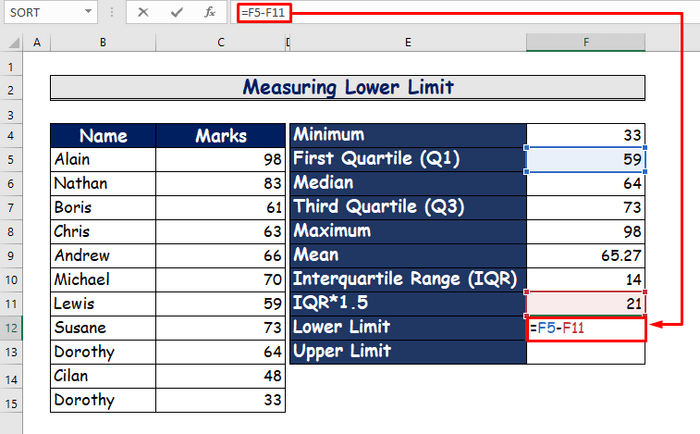
مرحلہ 2:
- دوسرا، دبائیں انٹر کم حد دیکھنے کے لیے جو کہ 38 ہے۔
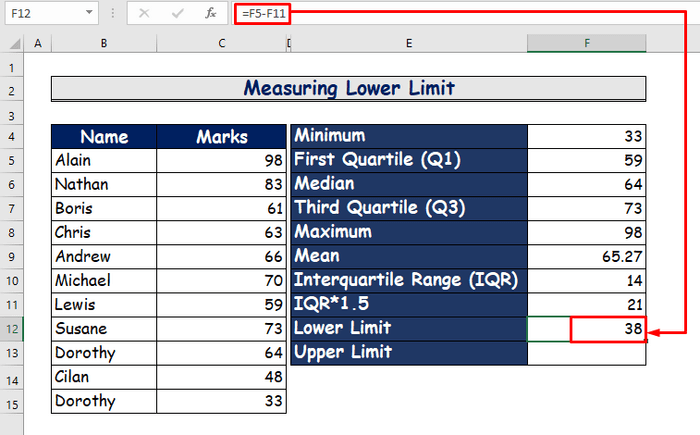
مرحلہ 3:
- تیسرے طور پر سیل میں درج ذیل فارمولے کو ٹائپ کریں F14 اوپری حد کی پیمائش کرنے کے لیے۔
=F7+F11 
مرحلہ 4:
- چوتھا، انٹر بٹن کو دبائیںنتیجہ دیکھیں پلاٹ میں حد۔
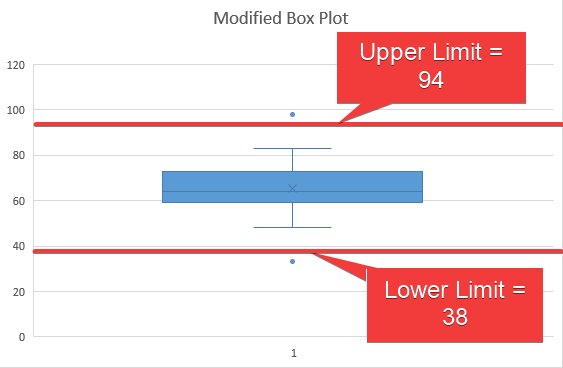
مزید پڑھیں: ایکسل چارٹس پر وقفے کیسے مرتب کریں (2 مناسب مثالیں)
9. Modified Box Plot میں Outliers دکھانا
یہ ہمارے تجزیہ کا آخری نقطہ ہے۔ ہم اس مواد میں آؤٹ لیرز کو دکھائیں گے۔ تفصیلی طریقہ کار درج ذیل ہیں۔
- پچھلے مرحلے میں، آپ کو ڈیٹا سیٹ کی نچلی حد اور اوپری حد نظر آئے گی۔
- کوئی بھی قدر جو نچلے سے کم ہو حد یا اوپری حد سے زیادہ کو آؤٹ لیئر سمجھا جاتا ہے۔
- اوپر کی بحث سے، آپ ڈیٹا سیٹ میں دو قدریں دیکھ سکتے ہیں جو ان حدود سے باہر ہیں۔
- یہ قدریں ہیں 98 اور 33 ۔
- آخر میں، آؤٹ لیرز کو پیش کرنے کے لیے پلاٹ میں ان اقدار کو نشان زد کریں۔
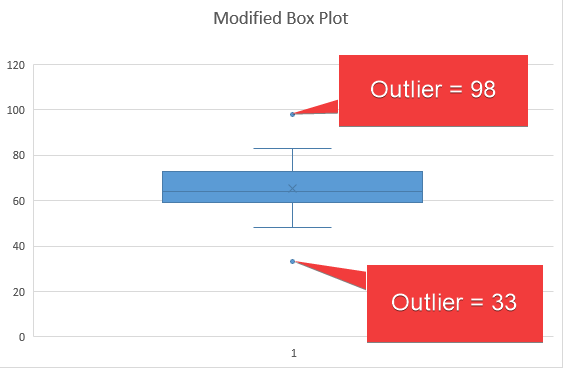
مزید پڑھیں: ایکسل میں ڈاٹ پلاٹ کیسے بنایا جائے (3 آسان طریقے)
نتیجہ
یہ اس مضمون کا اختتام ہے۔ مجھے امید ہے کہ آپ کو یہ مضمون مفید لگے گا۔ مندرجہ بالا تفصیل کو پڑھنے کے بعد، آپ اوپر بیان کردہ طریقہ پر عمل کرتے ہوئے Excel میں ایک ترمیم شدہ باکس پلاٹ بنانے کے قابل ہو جائیں گے۔ براہ کرم ذیل میں تبصرے کے سیکشن میں ہمارے ساتھ مزید سوالات یا سفارشات کا اشتراک کریں۔ ExcelWIKI ٹیم ہمیشہ آپ کی ترجیحات کے بارے میں فکر مند رہتی ہے۔

